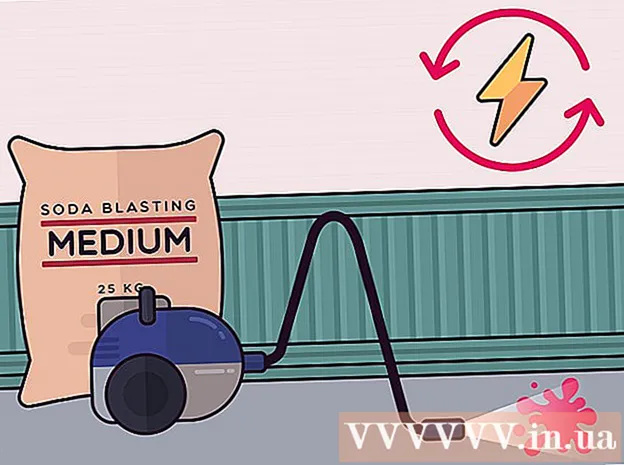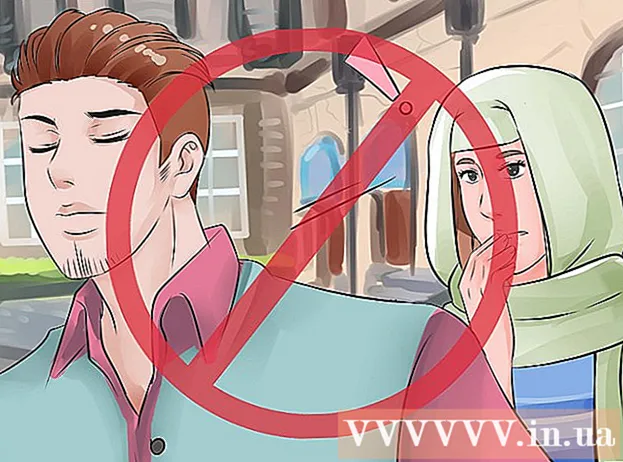Avtor:
Morris Wright
Datum Ustvarjanja:
25 April 2021
Datum Posodobitve:
1 Julij. 2024

Vsebina
- Stopati
- 1. način od 3: Uporaba num lock v sistemu Windows
- 2. metoda od 3: Uporaba Fn Lock v sistemu Windows
- 3. metoda od 3: Uporaba Maca
Ta članek vas uči, kako onemogočite tipko Fn na tipkovnici računalnika.
Stopati
1. način od 3: Uporaba num lock v sistemu Windows
 Na tipkovnici poiščite tipko Num lock. To tipko najdete blizu tipkovnice s številkami ali kot sekundarno funkcijo druge tipke.
Na tipkovnici poiščite tipko Num lock. To tipko najdete blizu tipkovnice s številkami ali kot sekundarno funkcijo druge tipke. - Num lock se v glavnem uporablja za zaklepanje številskih tipk na tipkovnici, lahko pa ga prav tako uporabite za onemogočanje tipke Fn.
 Držite gumb Fn pritisnjeno. Zdaj lahko s funkcijo Num lock onemogočite Fn.
Držite gumb Fn pritisnjeno. Zdaj lahko s funkcijo Num lock onemogočite Fn.  Pritisnite na gumb NumLock medtem ko ti Fn pritisnjeno. Zdaj takoj izklopite vse funkcije tipke Fn.
Pritisnite na gumb NumLock medtem ko ti Fn pritisnjeno. Zdaj takoj izklopite vse funkcije tipke Fn. - Na nekaterih tipkovnicah je Num Lock videti tako Število ⇩.
2. metoda od 3: Uporaba Fn Lock v sistemu Windows
 Na tipkovnici poiščite tipko "Fn Lock". Ta ključ ima običajno ključavnico in "Fn".
Na tipkovnici poiščite tipko "Fn Lock". Ta ključ ima običajno ključavnico in "Fn". - Običajno najdete Fn Lock kot sekundarno funkcijo na eni od funkcijskih tipk (F1-F12) ali na kateri drugi posebni tipki, na primer Esc.
 Držite gumb Fn pritisnjeno. Zdaj lahko Fn Lock onemogočite Fn.
Držite gumb Fn pritisnjeno. Zdaj lahko Fn Lock onemogočite Fn.  Pritisnite na gumb Fn Lock medtem ko ti Fn pritisnjeno. Zdaj takoj izklopite vse funkcije tipke Fn.
Pritisnite na gumb Fn Lock medtem ko ti Fn pritisnjeno. Zdaj takoj izklopite vse funkcije tipke Fn. - Tipka Fn Lock deluje tako kot Caps Lock. Ta gumb lahko kadar koli vklopite in izklopite.
3. metoda od 3: Uporaba Maca
 V menijski vrstici odprite meni Apple. V zgornjem levem kotu zaslona kliknite ikono Apple, da odprete meni Apple.
V menijski vrstici odprite meni Apple. V zgornjem levem kotu zaslona kliknite ikono Apple, da odprete meni Apple.  kliknite na Sistemske nastavitve v meniju. Zdaj boste odprli novo okno s sistemskimi nastavitvami.
kliknite na Sistemske nastavitve v meniju. Zdaj boste odprli novo okno s sistemskimi nastavitvami.  kliknite na Tipkovnica v sistemskih nastavitvah. Ta možnost je videti kot tipkovnica in je v drugi vrstici menija. Zdaj odprete nastavitve tipkanja in vnosa.
kliknite na Tipkovnica v sistemskih nastavitvah. Ta možnost je videti kot tipkovnica in je v drugi vrstici menija. Zdaj odprete nastavitve tipkanja in vnosa.  Kliknite zavihek Tipkovnica na vrhu okna. To je zraven Besedilo v oknu Tipkovnica.
Kliknite zavihek Tipkovnica na vrhu okna. To je zraven Besedilo v oknu Tipkovnica. - Na tem zavihku se lahko meni odpre samodejno. V tem primeru vam ni več treba klikniti zavihka.
 Izberite možnost "Uporabi F1, F2 itd. Kot standardne funkcijske tipke". Če je izbrana ta možnost, se Fntipka onemogočena, razen posebnih funkcij dvanajsterice F.-testi.
Izberite možnost "Uporabi F1, F2 itd. Kot standardne funkcijske tipke". Če je izbrana ta možnost, se Fntipka onemogočena, razen posebnih funkcij dvanajsterice F.-testi. - To možnost najdete na dnu menija Tipkovnica.
- Tipke F na vrhu tipkovnice zdaj delujejo kot standardne funkcijske tipke (F1 - F12). Zdaj lahko uporabljate funkcijske tipke, ne da bi pritisnili Fn.
- Če želite uporabiti katero koli posebno funkcijo, prikazano na tipkah F, med pritiskom na tipko F držite tipko Fn. To je edina funkcija, ki jo ima še vedno vaša tipka Fn.